Comment créer et modifier une liste déroulante dans Google Sheets
Google Sheets est une application Web gratuite et une alternative populaire à Microsoft Excel . L'outil permet de créer, mettre à jour et modifier facilement des feuilles de calcul. C'est un excellent outil collaboratif vous permettant d'ajouter autant de personnes que vous le souhaitez et de modifier Google Sheets avec d'autres en même temps. L'outil en ligne vous permet de travailler ensemble en temps réel sur un projet dans la même feuille de calcul, où que vous soyez. Pour collaborer sur Google Sheets , il suffit de cliquer sur un bouton Partager(Share) et là, vous autorisez vos amis, collègues ou famille à modifier votre feuille de calcul.
Lorsque vous travaillez sur une feuille de calcul Google(Google Spreadsheet) partagée , vous souhaiterez peut-être que les autres utilisateurs n'entrent que des données restreintes dans ses cellules. Pour éviter que d'autres personnes n'entrent de mauvaises valeurs dans les cellules, vous pouvez ajouter un élément de contrôle graphique comme le menu déroulant(drop-down menu) qui est similaire à une zone de liste qui permettrait aux gens d'entrer uniquement les valeurs disponibles dans une liste donnée. En dehors de cela, la liste déroulante sert de méthode intelligente et plus efficace pour saisir des données.
Cela étant dit, une liste déroulante ou un menu déroulant est un moyen simplifié de s'assurer que les gens remplissent uniquement les valeurs dans vos cellules exactement de la même manière que vous l'attendez. Comme Excel , Google Sheets vous permet de créer facilement un menu déroulant vers vos feuilles. De plus, il vous permet d'apporter des modifications partielles à la liste déroulante au cas où vous voudriez modifier la liste de sélection dans les cellules. Dans cet article, nous expliquons en détail comment créer un menu déroulant dans Google Sheets et le modifier.
Créer un menu déroulant dans Google Sheets
Lancer(Launch) Google Sheets
Ouvrez une nouvelle feuille de calcul ou ouvrez un fichier de feuille de calcul existant.
Sélectionnez une cellule dans laquelle vous souhaitez créer une liste déroulante. Vous pouvez également sélectionner un groupe de cellules, une colonne entière ou une ligne.
Accédez au menu Feuilles et cliquez sur l'option (Sheets)Données.(Data.)
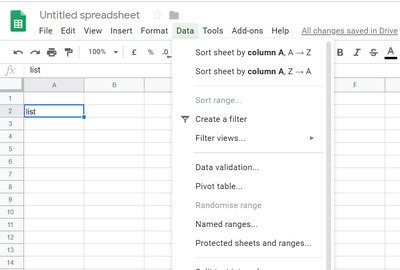
Sélectionnez Validation( Data Validation) des données dans le menu déroulant. Une fenêtre de validation des données apparaît avec plusieurs options à personnaliser.(Data Validation)
Le premier champ de la fenêtre de validation des données est la (Data Validation)plage de cellules(Cell range) qui est automatiquement remplie en fonction des cellules sélectionnées. Vous pouvez changer la plage en une nouvelle valeur en cliquant simplement sur une icône de tableau dans le champ Plage de cellules(Cell Range) .
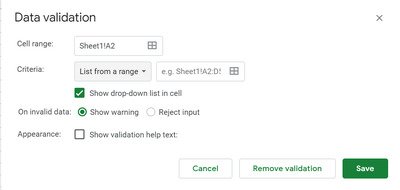
Le deuxième champ de la fenêtre de validation des données est le (Data Validation)Critère( Criteria ) qui a une liste de diverses options dans son propre menu déroulant. Les critères(Criteria) contiennent des options telles que Liste à partir d'une plage, Liste d'éléments, Nombre, Texte(List from a range, List of items, Number, Text, ) et Date.
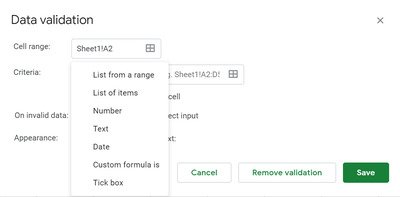
- Liste à partir d'une plage : Cette option permet de créer une liste de valeurs qui ont été extraites de différentes feuilles ou la liste de valeurs de différentes cellules d'une même feuille.
- Liste d'éléments : cela nous permet de créer une liste de valeurs de texte. Ils sont saisis dans le champ d'édition séparés par des virgules.
- Nombre(Number) : cette option ne crée pas de liste déroulante mais s'assure que l'entrée du menu déroulant se situe dans une plage numérique spécifique.
- Texte : Cette option ne crée pas de liste déroulante mais s'assure que l'entrée est dans un format textuel approprié.
- Date : Cette option ne crée pas de liste déroulante mais vérifie si la date saisie est valide ou se situe dans une certaine plage.
- La formule personnalisée(Custom Formula) est : cette option ne crée pas de liste déroulante mais s'assure que la cellule sélectionnée utilise une formule spécifiée par l'utilisateur.
Une fois les données à inclure dans la liste saisies, sélectionnez l'option Afficher la liste déroulante(Show dropdown list) dans la cellule. La sélection de cette option garantit que les valeurs apparaissent dans les cellules.
Vous pouvez également choisir ce qui doit être fait lorsque quelqu'un saisit une donnée invalide qui n'est pas présente dans la liste en sélectionnant les options avec un bouton radio. Vous pouvez choisir d'avoir l' option Afficher l'avertissement(Show warning) ou l'option Rejeter l'entrée(Reject input) sur les données non valides. L' option Rejeter l'entrée(Reject Input) ne vous permet pas d'entrer une valeur qui n'est pas présente dans votre liste déroulante. D'autre part, l'option Afficher l'avertissement(Show warning) vous permet de saisir les données invalides qui ne figurent pas dans votre liste mais affiche le message d'avertissement dans la feuille.
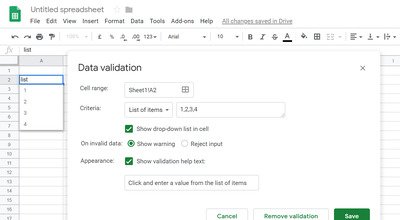
La dernière option dans la fenêtre de réglage est l' apparence. (Appearance.)Cette option donne un indice à l'utilisateur sur les valeurs ou les données qu'il peut entrer dans les cellules. Pour activer cet assistant, sélectionnez l'option Afficher le texte d'aide à la validation à(Show validation help text) côté du champ Apparence(Appearance) . Après avoir sélectionné l'option, tapez les instructions que vous souhaitez donner aux utilisateurs sur les valeurs qu'ils peuvent choisir dans la plage de cellules.
Cliquez sur Enregistrer(Save) pour appliquer les modifications.
Modifier la liste déroulante dans Google Sheets
Pour ajouter plus de valeurs à la liste ou supprimer des éléments du menu déroulant, suivez les étapes ci-dessous
Accédez à Données( Data) et sélectionnez Validation( Data validation) des données dans le menu déroulant.
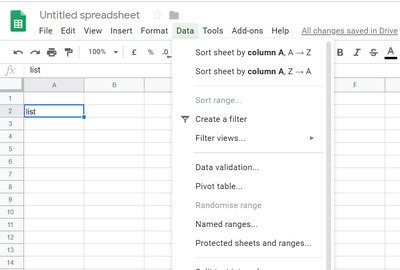
Sélectionnez les cellules et modifiez les éléments dans l'entrée.
Cliquez sur Enregistrer(Save) pour appliquer les modifications.
C'est tout.
Related posts
Comment faire pivoter le texte dans l'application Web Google Sheets
Comment créer un Drop Cap dans Google Docs en quelques minutes
Fix Google Docs Spellcheck ne fonctionne pas correctement
Comment insérer Text Box dans Google Docs
Comment faire Google Slides loop sans publication
Comment comparer deux documents dans Google Docs
Comment ajouter un Border dans Google Docs
Un message browser error a eu lieu - Google Docs sur Chrome
Comment ajouter Google Keep Notes à Google Docs
Comment récupérer le Menu Toolbar manquant dans Google Docs
Comment utiliser IF and Nested IF functions dans Google feuilles
Meilleur Google Docs Add-Ons pour écrivains indépendants
Comment télécharger et enregistrer des images de Google Docs
Comment utiliser le Mode sans distraction Google Docs and Google Slides
Comment ajouter un Watermark dans Google Docs
Comment ajouter un Font à Google Docs
Comment générer automatiquement les graphiques et Graphs dans Google Feuilles
Fix Superscript ne fonctionne pas dans Google Docs
Comment ajouter Caption à Images dans Google Docs
Comment insérer WordArt à l'aide Google Sheets Google Dessins
